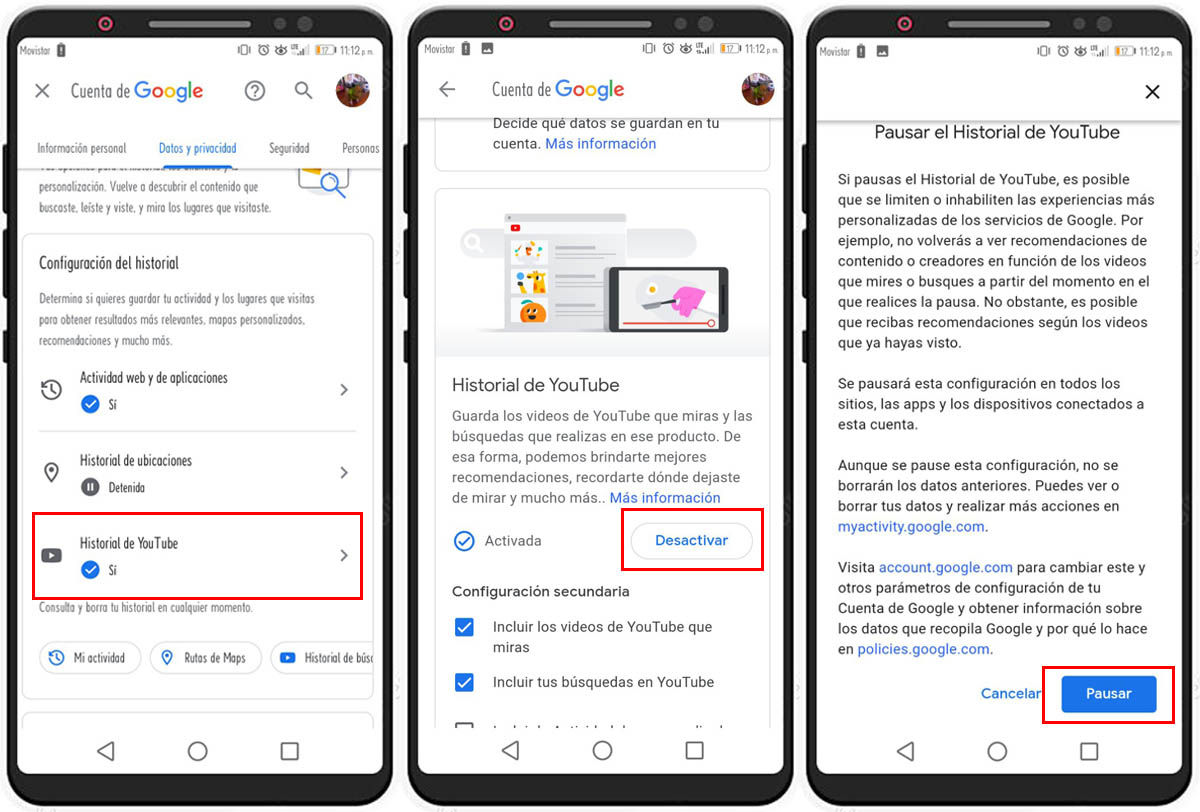Nykyään kaikki Internetin käyttäjät ovat tietoisia siitä, että minne he menevätkin, heitä seurataan. Ja se saattaa kuulostaa joillekin epärealistiselta, mutta totuus on, että niin kauan kuin käytät älylaitetta, voit seurata ja valvoa ilman ongelmia.
Aina kun käytät sovellusta, käyt verkkosivustolla tai vain käytät puhelintasi, jätät jälkiä toiminnastasi, ja näiden ansiosta sinua voidaan seurata niin helposti.
Onneksi voit tehdä useita asioita asettaaksesi puhelimesi niin, että voit minimoi paljastettavan tiedon tai datan määrä. Tässä oppaassa näytämme sinulle, kuinka voit estää Android-puhelimesi seurannan.
Sammuta sijainti, WiFi ja mobiilidata
Helpoin ja tehokkain tapa estää Android-puhelimesi seuranta on yksinkertaisesti sammuttamalla sijainti, WiFi ja mobiilidata. Näiden palvelujen rajoittaminen estää periaatteessa puhelimesi muodostamisen ulkomaailmaan.
Ja jos haluat mennä askeleen pidemmälle, voit myös valita ota lentokonetila käyttöön lukita myös puhelinverkkosi.
Vaikka tämä menetelmä on melko tehokas tapa välttää jäljittämistä, se myös osoittautuu erittäin epäkäytännöllistä. Koska matkapuhelimesi on ilmeisesti hyödytön muiden asioiden hoitamiseen, koska sillä ei ole Internet-yhteyttä tai puhelinverkkoa. Voit kuitenkin käyttää tätä menetelmää niissä tapauksissa, joissa sinä tarvitsevat mielenrauhaa.
Poista Google-tietojen kerääminen käytöstä
Kenellekään ei ole uutinen, että Google tallentaa suuren määrän henkilökohtaisia tietojasi. Ja tämä yleisyys voi olla häiritsevää joillekin käyttäjille, jotka näkevät suurta osaa heidän online-elämästään seurataan.
Käyttäjillä on kuitenkin joitain vaihtoehtoja aseta Googlelle tiettyjä rajoituksia sinusta keräämiensä tietojen suhteen. Nämä tiedot jakautuvat kolmeen luokkaan:
- Verkko- ja sovellustoiminta: pohjimmiltaan se on dataa, joka on kerätty käyttämistäsi verkkosivuista ja sovelluksista.
- Sijaintihistoria: Tämä on paikka, jossa pidetään kirjaa kaikista vierailemistasi paikoista.
- YouTube-historia: Kaikki YouTubessa tekemäsi tallennetaan erikseen.
Tietojen keräämisen deaktivoimiseksi tai keskeyttämiseksi sinun tarvitsee vain käyttää Tiedot ja yksityisyys Google-tilisi osio. Sieltä voit määrittää tilisi niin, että Google lopettaa kaiken tämän tiedon keräämisen.
Esimerkiksi jos haluat estää Googlea jatkamasta pääsyä YouTube-toimintaasi, mene vain kohtaan Hallinnoi Google-tiliäsi > Tiedot ja tietosuoja > YouTube-historia > Poista käytöstä > Keskeytä.
Menettely, jolla estetään Googlea keräämästä YouTube-historiaasi on sama kuin se, jota sinun tulee seurata poistaaksesi sijaintihistorian sekä verkko- ja sovellustoiminnan käytöstä.
Samalla tavalla, Jätän sinulle linkin artikkeliin, jossa selitämme yksityiskohtaisemmin, miten Web- ja sovellustoiminnan keskeyttäminen tapahtuu.
Poista toimintasi Googlesta
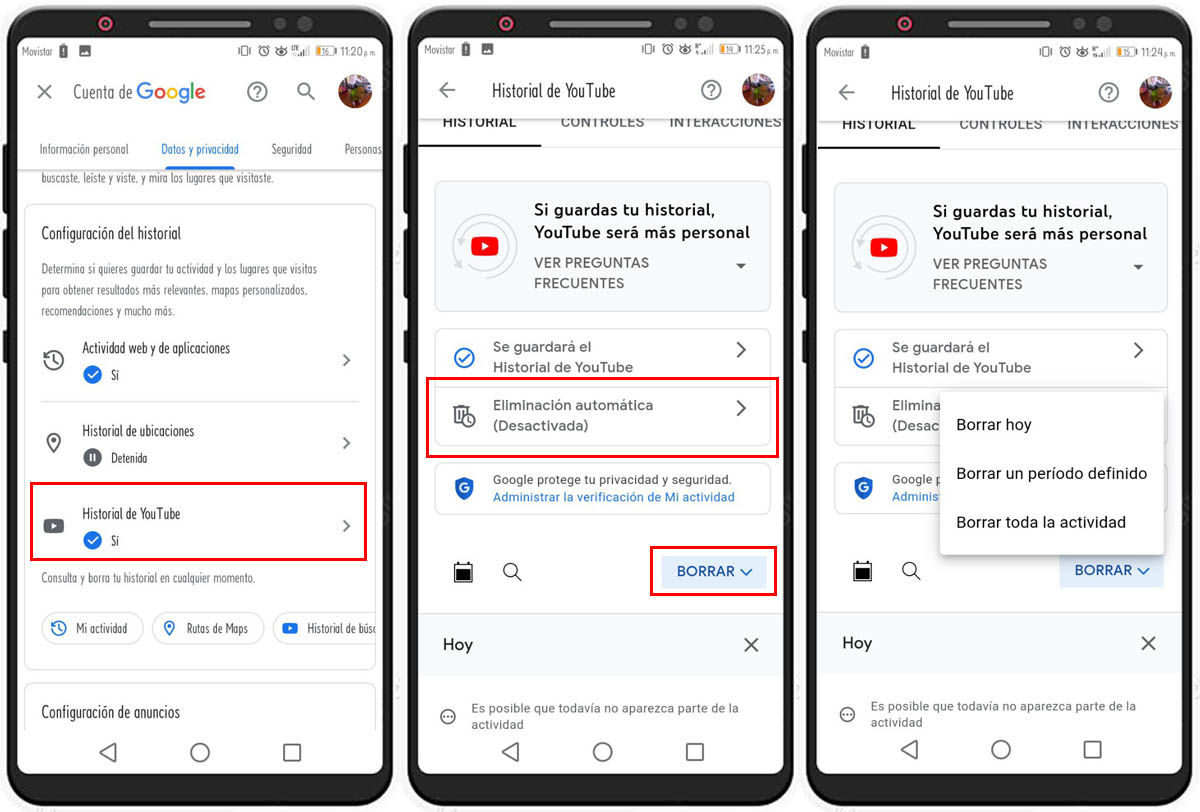
Sen lisäksi, että estät Googlea jatkamasta tietojesi keräämistä, haluat myös poistaa historiasi.
Voit poistaa Google-historiasi eri tavoilla. Voit poistaa historiasi osittain tai kokonaan ja voit jopa ajoittaa sen poistettavaksi automaattisesti tietyn ajan kuluttua.
Jos haluat poistaa YouTube-historiasi, Valitse Historia-asetukset-osiossa YouTube-historia > Hallinnoi historiaa. Siellä näet eri vaihtoehdot historiasi poistamiseen:
- Napauttaa auto Poista, jos haluat, että historiasi poistetaan automaattisesti tietyn ajan kuluttua. Voit määrittää historiasi poistettavaksi 3, 18 tai 36 kuukauden kuluttua.
- lehdistö Poista näyttääksesi valikon historian poistovaihtoehdoista. Vaihtoehtojen joukossa voit valita, haluatko poistaa päivän toimintasi, poistaa historiasi tietyn ajanjakson sisällä tai poistaa kaiken toiminnan.
Tee sama kanssa Verkko- ja sovellustoimintahistoria ja sijaintihistoria. Jos kuitenkin haluat tarkemman selityksen, meillä on myös artikkeli, jossa selitämme, kuinka sijaintihistoriasi poistetaan.
Poista personoidut hakutulokset käytöstä
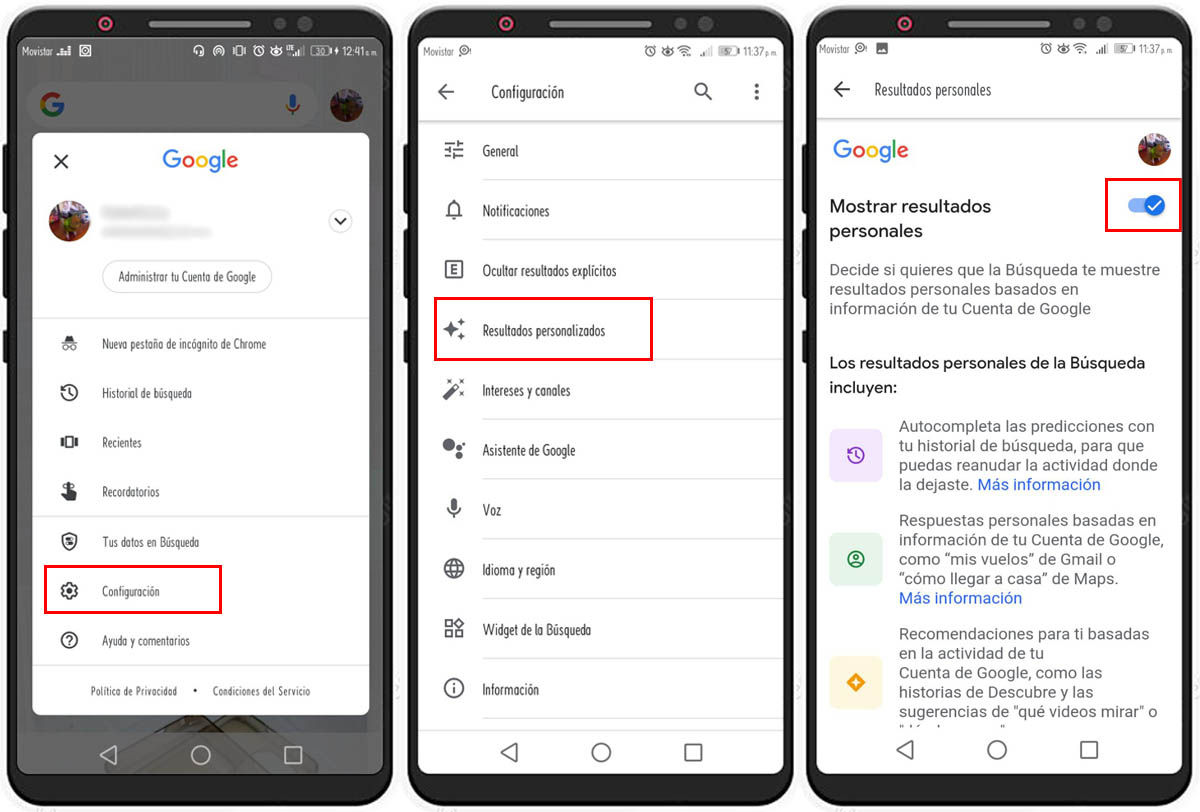
Jos olet ottanut henkilökohtaiset hakutulokset käyttöön, aina kun teet haun Googlessa, Google käyttää sinusta keräämiään tietoja tulosten palauttamiseen liittyvät sijaintiisi, kiinnostuksen kohteisiisi tai muihin Googlen sinusta aiemmin tallentamiin tietoihin. Poistamalla tämän vaihtoehdon käytöstä rajoitat puhelimesi seurantaa.
Sinun tulee olla tietoinen siitä, että kun teet tämän, kun haet jotain Googlesta, se ei enää heijasta tuloksia, joita pidetään oleellisina toimintasi perusteella, vaan vain yleisiä tuloksia.
- Kirjaudu sisään Google-tilillesi ja napauta profiilikuvassasi.
- Valitse Asetukset-vaihtoehto.
- Nyt, lyö Mukautetut tulokset.
- Poista valinta ruudusta Näytä henkilökohtaiset tulokset.
Tällä tavalla poistat personoidut tulokset käytöstä Google-hakuja tehdessäsi. Jos haluat aktivoida tämän vaihtoehdon uudelleen, sinun on vain tehtävä se aktivoi Näytä henkilökohtaiset tulokset -ruutu uudelleen.
Poista mainosten personointi käytöstä
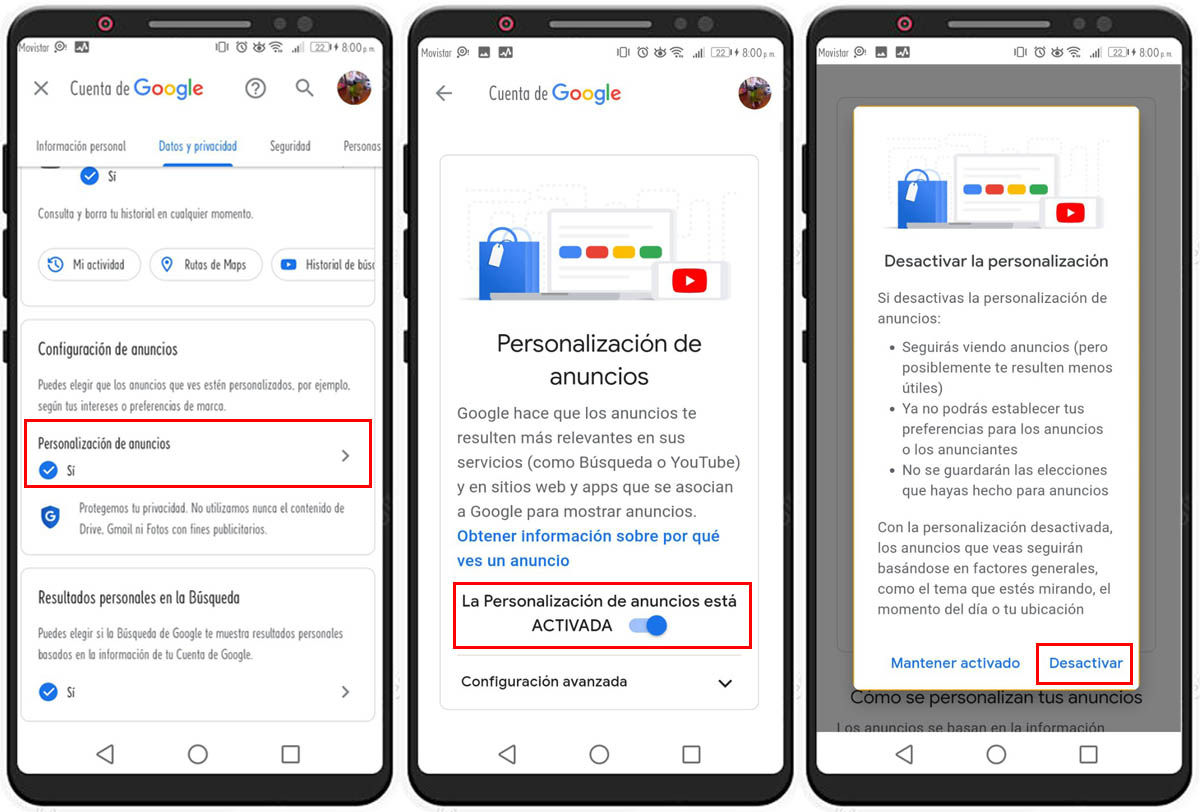
Ottamalla tämän vaihtoehdon käyttöön annat Googlelle syyt jatkaa henkilötietojesi keräämistä ja tallentamista . Tämän vaihtoehdon poistaminen käytöstä ei tarkoita, että lakkaat näkemästä mainoksia kokonaan. Näet edelleen mainoksia, mutta ne eivät ole sinulle yhtä osuvia.
- Avaa Google-sovellus ja napauta profiilikuvassasi.
- Napauttaa Hallinnoi Google-tiliäsi ja mene Tiedot ja tietosuoja -välilehti.
- Alle Mainosasetukset valitse Mainosten personointi.
- Poista valinta ruudusta poista personoidut mainokset käytöstä ja valitse sitten Pois.
Poista mainostunnuksesi
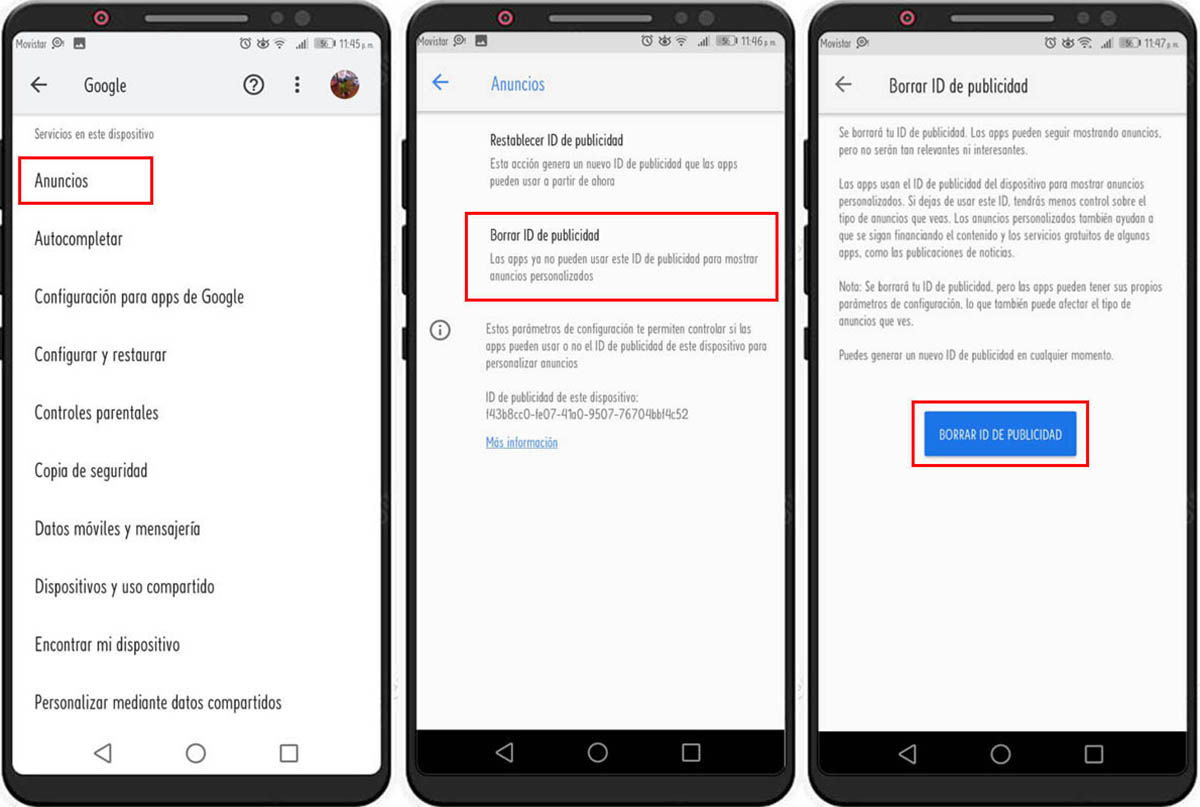
Mainostunnus on yksilöllinen tunniste, joka kaikilla Android-laitteilla on omistajan tiedoilla. Sovellukset käyttävät tätä tunnusta näyttää mainoksia ja personoitua sisältöä.
Poistamalla tämän tunnuksen voit nauttia paremmasta yksityisyydestä, koska sovellukset eivät enää pääse käsiksi tietoihisi. Mainostunnuksen poistaminen ei myöskään tarkoita, että et enää näe mainoksia sovelluksissa. Menettely, jota sinun on noudatettava, on seuraava:
- Suunnata Asetukset.
- valita Google.
- lehdistö Mainoksia.
- valita Tyhjennä mainostunnus.
- Ja lopuksi vahvista toiminto painamalla Tyhjennä mainostunnus uudelleen.
- Jos haluat palauttaa tunnuksesi, valitse Nollaa mainostunnus.
Poista käyttämättömät sovelluksen käyttöoikeudet
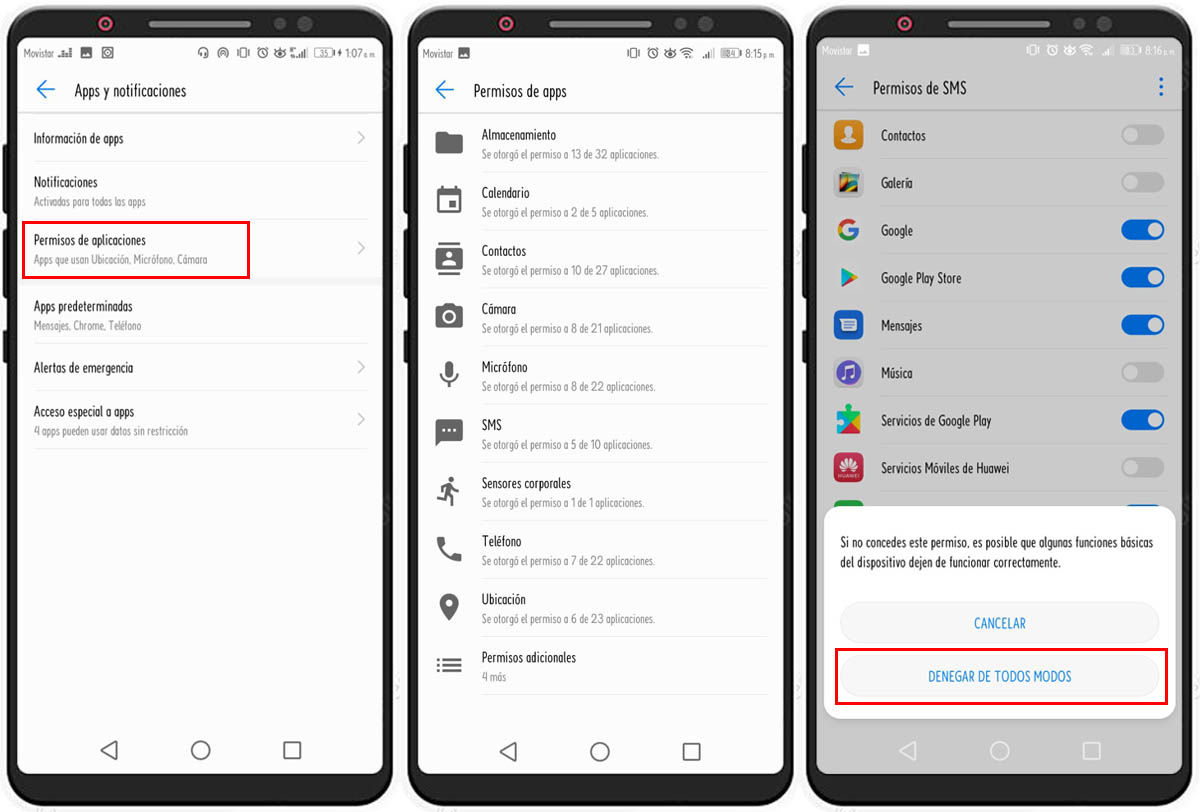
On olemassa useita käyttöoikeuksia, kuten sijainti, kamera, mikrofoni, kalenteri, tiedostot ja puhelulokit, myönnät vaistomaisesti sovelluksille, kun asennat ne.
Näiden käyttöoikeuksien kautta sovellukset voi päästä käsiksi tietoihisi, tallentaa niitä ja käyttää niitä mainontatarkoituksiin. Onneksi voit poistaa nämä käyttöoikeudet milloin tahansa. Puhelimesta riippuen menettely voi olla hieman erilainen, mutta periaatteessa se on seuraava:
- Mennä Asetukset.
- Siirry sitten Sovellukset ja ilmoitukset.
- valita Sovellusluvat.
- Napauta lupaa nähdäksesi mitkä sovellukset käyttävät sitä.
- Poista lupa käytöstä haluat.
- Jos saat varoituksen, valitse Kiellä joka tapauksessa.
Poista tarpeettomat sovellukset
Se on yksinkertainen nyrkkisääntö mitä enemmän sovelluksia sinulla on, sitä useammat sovellukset pääsevät käsiksi henkilötietoihisi. Sen vuoksi on hyvä idea poistaa puhelimestasi sovellukset, joita et käytä, jäljittämisen mahdollisuuden minimoimiseksi.
Riippumatta siitä, millainen sovellus se on, jos se on vain puhelimessasi, joka vie tilaa eikä ole käytössä, se on aina parasta poistaa.
Kuinka poistaa käytöstä sovelluksia, joita ei voi poistaa
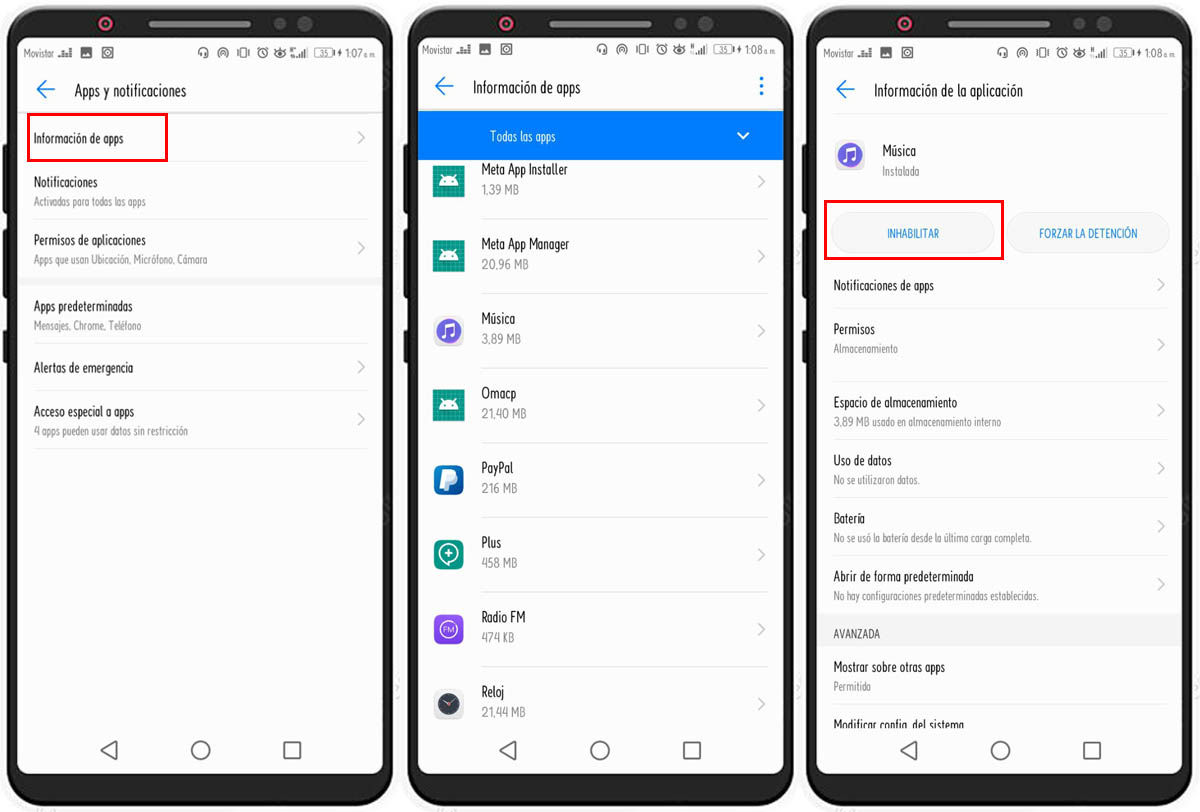
Sinun tulisi pitää se mielessä matkapuhelimeesi on esiasennettuja sovelluksia, joita ei voi poistaa. Siinä tapauksessa sinulla on mahdollisuus poistaa ne käytöstä, jotta ne eivät toimi taustalla. Puhelimesta riippuen menettely voi olla hieman erilainen, mutta periaatteessa se on seuraava:
- Mennä Asetukset.
- Mene Sovellukset ja ilmoitukset.
- valita Sovelluksen tiedot.
- Etsi sovellus, jonka haluat poistaa käytöstä, ja valitse se.
- valita Poista käytöstä.
Toinen vaihtoehto olisi juoda Android-puhelimesi. Tämä on ainoa tapa poistaa nämä esiasennetut sovellukset.
Vaihda yksityisyyttä suojaaviin vaihtoehtoihin
Koska tietosuojasta on tulossa yhä tärkeämpi kysymys, useat kehittäjät ovat ryhtyneet luomaan tietosuojaystävällisiä sovelluksia ja verkkosivustoja. Voit käyttää näitä vaihtoehtoja nykyisille sovelluksille.
Voit esimerkiksi käyttää rohkea Google Chromen sijaan ja vaihda WhatsApp muotoon Signaali. Haluatko lisää vaihtoehtoja? Täällä jätämme sinulle 150 ilmaista koodisovellusta Androidille, jotka ovat 100 % turvallisia ja yksityisiä.
Sinua on aina mahdollista seurata
Asia, joka sinun on oltava hyvin selvä, on se, että olen täysin rehellinen, on käytännössä mahdotonta tulla näkymättömäksi Internetissä. Pelkkä puhelimen käyttö riittää jättämään jälkiä yhteenliitetyssä verkossa.
Ei ole väliä, käytätkö sovelluksia, jotka lupaavat kunnioittaa yksityisyyttäsi tai kuinka paljon tietoja yrität piilottaa Googlelta, on aina mahdollisuus, että sinua seurataan.
Itse asiassa, Googlea vastaan on nostettu melkoinen määrä oikeudenkäyntejä, jossa asianomaiset väittävät, että yritys seuraa käyttäjiään huolimatta sijaintihistorian ja muiden vastaavien asetusten poistamisesta.
Tämä on valitettava sivuvaikutus, kun sitä ympäröivät yhä enemmän integroituneet teknologiaekosysteemit. Mitä enemmän olet yhteydessä teknologiaan, sitä helpompi sinun on seurata sinua.
Noudattamalla kuitenkin tässä artikkelissa annettuja neuvoja, vähentäisit paljastetun tiedon määrää , joten sinua ei ole niin helppo jäljittää.